
Мазмұны:
- Жабдықтар
- 1 -қадам: Excel парағына белгі қойыңыз
- 2 -қадам: Бағалар мен салмақты енгізіңіз
- 3 -қадам: Белгілеу функциялары
- 4 -қадам: SUMPRODUCT есептеу
- 5 -қадам: ҚОРЫТЫНДЫ
- 6 -қадам: ҚОРЫТЫНДЫ
- 7 -қадам: ҚОРЫТЫНДЫ
- 8 -қадам: Жауап
- 9 -қадам: СУММ есептеу
- 10 -қадам: СОМ
- 11 -қадам: қосынды
- 12 -қадам: Орташа салмақ
- 13 -қадам:
- 14 -қадам: Орташа салмақ
- Автор John Day [email protected].
- Public 2024-01-30 10:23.
- Соңғы өзгертілген 2025-01-23 14:51.
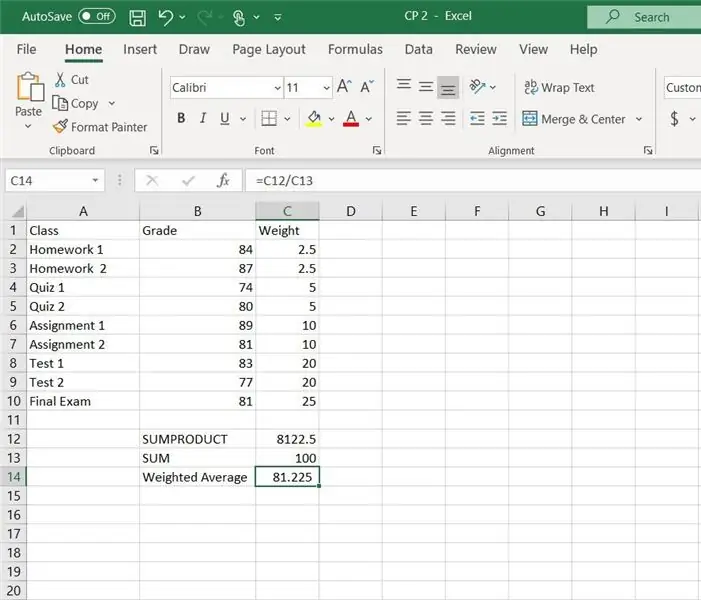
Excel -де орташа алынған салмақты есептеу бойынша нұсқаулық.
Бұл мысалда SUMPRODUCT және SUM функциясы Excel бағдарламасында қолданылады.
Орташа алынған баға сыныптың жалпы бағасын есептеуге пайдалы.
Жабдықтар
Microsoft Excel бағдарламасы бар компьютер
1 -қадам: Excel парағына белгі қойыңыз
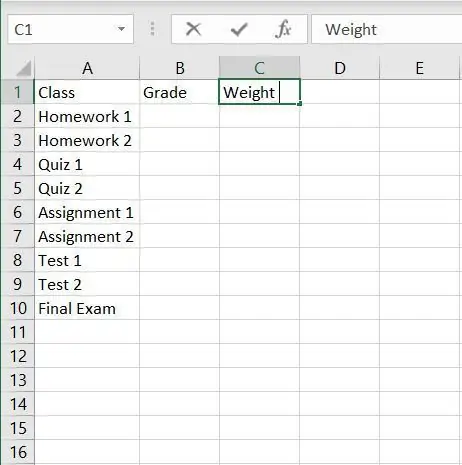
Алдымен Excel парағын таңбалаудан бастаңыз.
Жоғарғы қатар - сынып, сынып және салмақ
Бірінші баған нақты тапсырмалар болып табылады, бұл жағдайда екі үй тапсырмасы, екі викторина, екі тапсырма, екі тест және қорытынды емтихан.
2 -қадам: Бағалар мен салмақты енгізіңіз
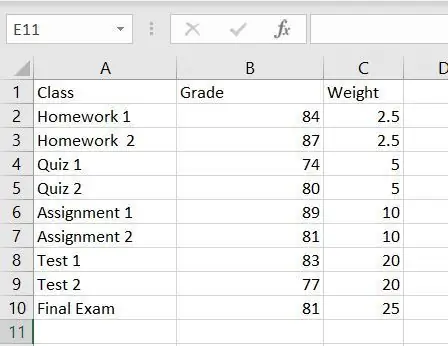
Excel парағын белгілегеннен кейін, сіз тапсырма бағасын және әр тапсырманың салмағын қосуды бастай аласыз.
3 -қадам: Белгілеу функциялары
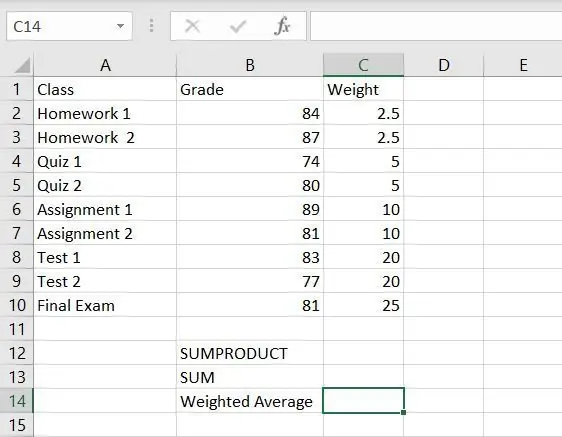
Енгізілген деректердің астына үш белгіні қосыңыз, үш ұяшық SUMPRODUCT, SUM және орташа алынған деп белгіленуі керек. Бұл жерде есептеулер көрсетіледі.
4 -қадам: SUMPRODUCT есептеу
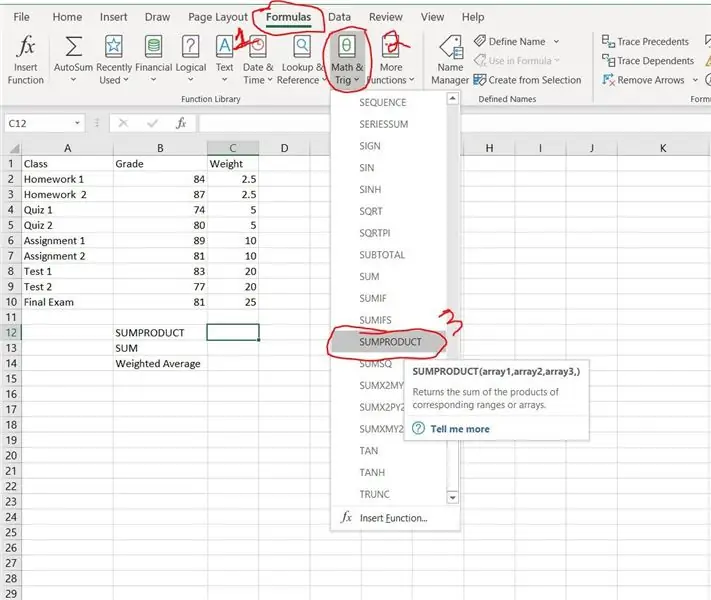
SUMPRODUCT -ты есептеу үшін алдымен SUMPRODUCT таңбаланған ұяшықты таңдаңыз, онда есептеу көрсетіледі. SUMPRODUCT белгісінің жанындағы ұяшықты таңдағаннан кейін, бұл жағдайда C12, жоғарғы жолақта орналасқан формулалар қойындысын нұқыңыз, содан кейін Math & Trig түймесін басыңыз, SUMPRODUCT көрсетілгенше ашылмалы мәзірді төмен айналдырыңыз және оны басыңыз.
5 -қадам: ҚОРЫТЫНДЫ
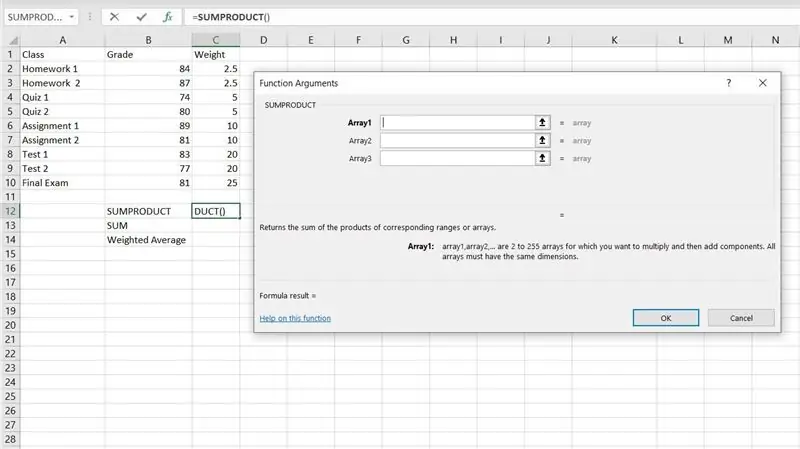
SUMPRODUCT таңдалғаннан кейін, функция аргументтері терезесі ашылады.
6 -қадам: ҚОРЫТЫНДЫ
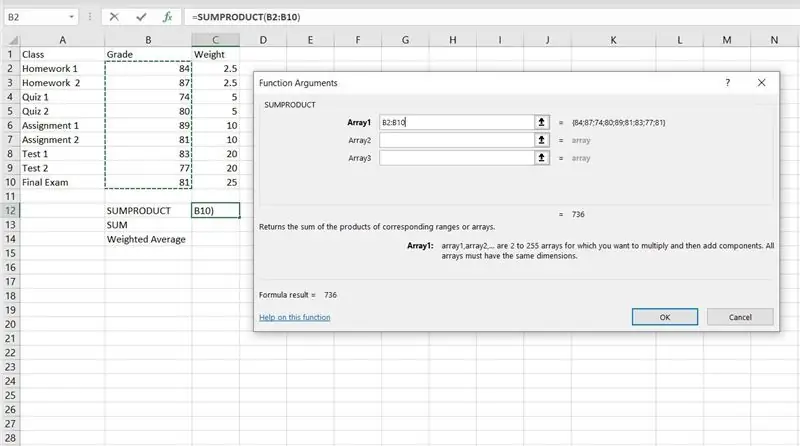
SUMPRODUCT есептеудің бірінші қадамы - бағаларды таңдау. Array1 ұяшығын нұқыңыз, содан кейін бағаланған бағадан бірінші сыныпты таңдаңыз және тізімдегі соңғы баға таңдалғанша тышқанды сүйреңіз. Ол қос нүктемен бөлінген бірінші ұяшық және соңғы ұяшық ретінде пайда болуы керек, бұл мысалда ол B2: B10.
7 -қадам: ҚОРЫТЫНДЫ
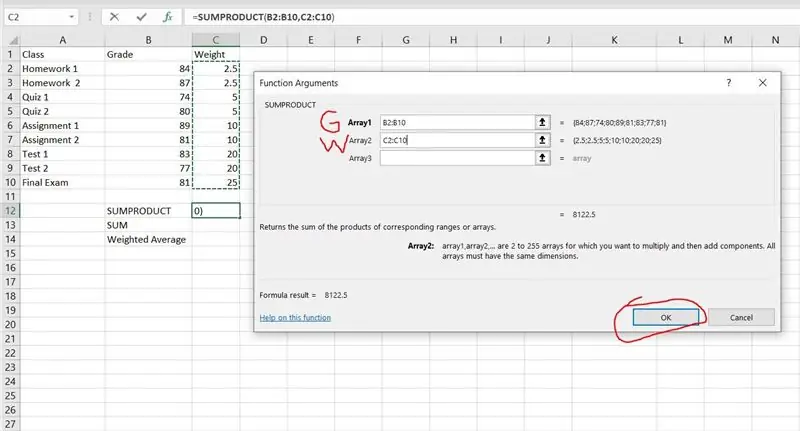
Array2 үшін сол қадамды қайталау қажет, тек бағаны таңдаудан басқа, бұл жолы таңдалған ұяшықтар салмақ болып табылады. Array2 түймесін басып, салмақ астындағы бірінші ұяшықты таңдап, ұяшықты соңғы өлшеу ұяшығына дейін апарып бастаңыз. Бұл қос нүктесі бар бірінші ұяшық, содан кейін салмақ астындағы соңғы ұяшық ретінде көрсетіледі.
Array1 бағасына «G» белгісімен, ал Array1 «W» таңбасымен белгіленеді.
Екеуі де таңдалғаннан кейін. Есептеуді аяқтау үшін «ОК» түймесін басыңыз.
8 -қадам: Жауап
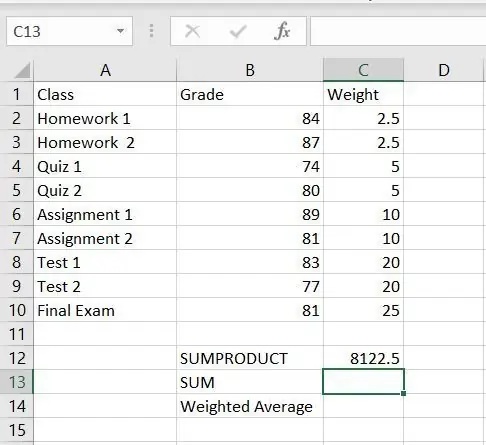
SUMPRODUCT нәтижелері сіз таңдаған ұяшықта көрсетілуі керек.
9 -қадам: СУММ есептеу
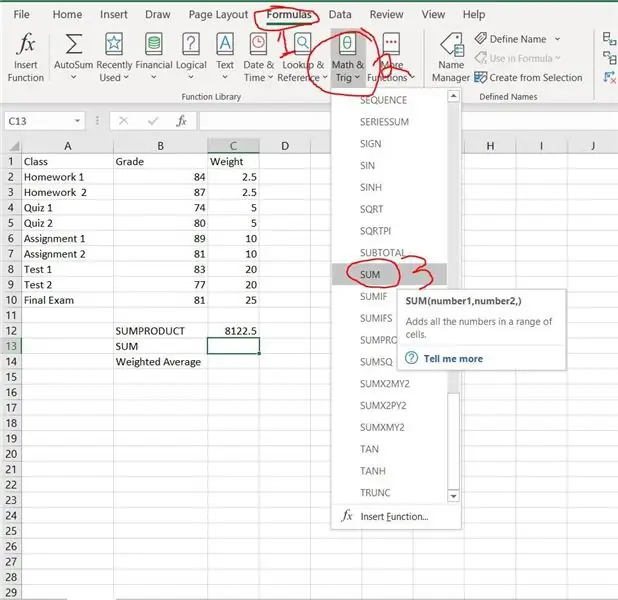
Енді SUMPRODUCT есептегендегідей, СУММ есептелуі керек, жоғарыдағы формулалар түймесін, содан кейін Math & Trig таңдаңыз, содан кейін төмен жылжып, «СУММАНЫ» басыңыз.
10 -қадам: СОМ
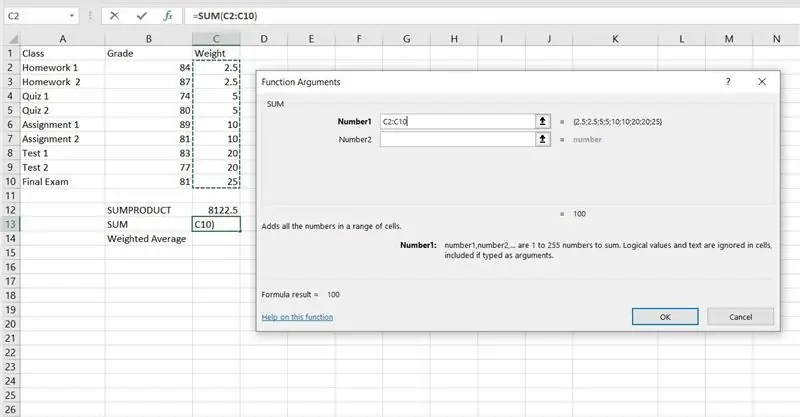
Енді «SUM» таңдалды, Функция аргументтері терезесі ашылады. 1 нөмірі үшін салмақ ұяшықтарын таңдау қажет, бұл SUMPRODUCt үшін Array1 және Array2 таңдалған жолмен жасалады. Салмақ астындағы бірінші ұяшықты нұқыңыз және оны соңғы салмақ ұяшығына дейін сүйреңіз. Салмақ таңдалғаннан кейін есептеуді аяқтау үшін «ОК» түймесін басыңыз.
11 -қадам: қосынды
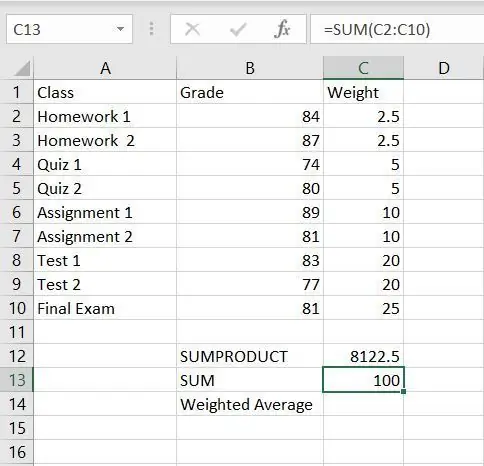
«Жарайды» түймесін басқаннан кейін таразының сомасы көрсетіледі, егер ақпарат дұрыс енгізілген болса, қосынды 100 -ге тең болуы керек.
12 -қадам: Орташа салмақ

Орташа салмақты есептеу үшін САММАНДЫ СУММА -ға бөлу қажет. Бұл әрекетті орындау үшін орташа алынған жапсырманың жанындағы ұяшыққа теңдік белгісін (=) енгізіңіз. Теңдік белгісі енгізілгеннен кейін SUMPRODUCT мәнін шертіп таңдаңыз.
13 -қадам:
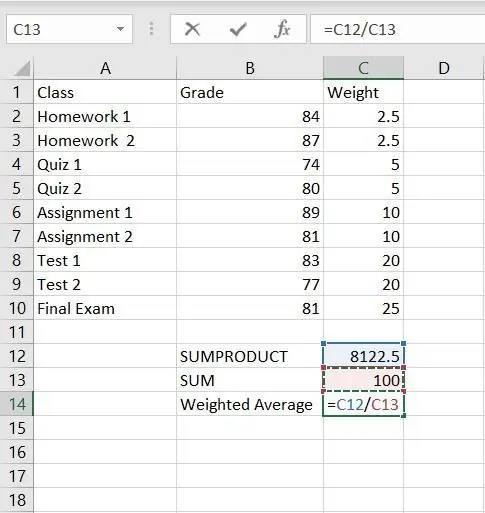
SUMPRODUCT мәні таңдалғаннан кейін оны SUM мәніне бөлу қажет. Ол үшін алдымен тура қиғаш сызықты (/) теріңіз, содан соң СУММ мәнін таңдаңыз. Бұл аяқталғаннан кейін нәтижені көрсету үшін enter пернесін басуға болады.
14 -қадам: Орташа салмақ
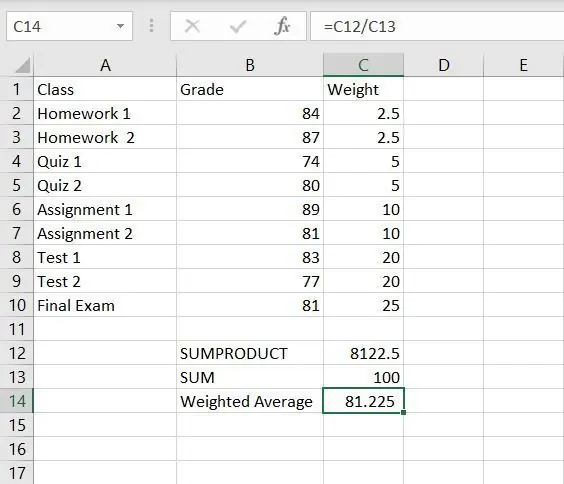
SUMPRODUCT сомаға бөлінгеннен кейін орташа алынған көрсеткіш көрсетіледі.
Ұсынылған:
Микроконтроллер жобаларының орташа жұмыс жылдамдығы: 6 қадам

Сіздің микроконтроллерлік жобаларыңыз үшін орташа жұмыс жылдамдығы: Бұл нұсқаулықта мен жұмыс істейтін орташа мәннің не екенін және неге оған мән беру керектігін түсіндіремін, сонымен қатар оны есептеудің ең жоғары тиімділігі үшін қалай енгізу керектігін көрсетемін (күрделілікке алаңдамаңыз, бұл түсіну өте қарапайым және
Оңай IOT - Орташа диапазондағы IOT құрылғыларына арналған қолданба арқылы басқарылатын РЖ сенсорлық хаб: 4 қадам

Оңай IOT - Орташа диапазондағы IOT құрылғыларына арналған қолданба арқылы басқарылатын RF сенсорлық хаб: Бұл оқулықтар сериясында біз орталық хаб құрылғысының радио байланысы арқылы басқарылатын құрылғылар желісін құрамыз. WIFI немесе Bluetooth орнына 433 МГц сериялық радио қосылымын қолданудың артықшылығы - әлдеқайда үлкен диапазон (жақсы
Аз қуатты үзік -үзік құрылғының орташа ағымдағы шығынын анықтаңыз: 4 қадам

Төмен қуатты үзік -үзік құрылғының орташа ағымдағы шығынын анықтаңыз: Кіріспе Қызығушылықтан мен батареялардың қашықтағы температура сенсорында қанша уақыт жұмыс істейтінін білгім келді. Бұл екі АА ұяшығын сериялы түрде алады, бірақ амперметрді кезекке қоюға және дисплейді қарауға көмектеспейді, себебі қуат тұтынылады
Жоғары және орташа жарық диодты жарықдиодты жарық диодтары: 4 қадам
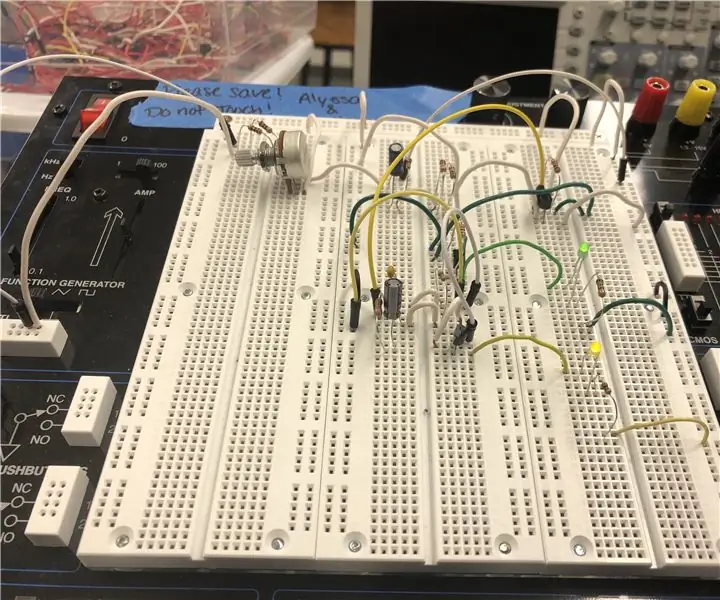
Жарықдиодты жоғары және орташа өту сүзгілері: Біз жоғары және орташа өту сүзгілерін жасадық, олар жарық диодты жарықтандыруға және схемаға енгізілген жиілікке байланысты күңгірттенуге мүмкіндік берді. Схемаға жоғары жиіліктер енгізілгенде, тек жасыл жарық диоды жанады. Жиілік тізбекке енгізілгенде мен
Ардуино жобасы үшін салмақ өлшегішінен салмақ сенсорын алыңыз: 4 қадам

Ардуино жобасы үшін салмақ өлшегішінен салмақ сенсорын алыңыз: Бұл оқулықта мен сізге Arduino жобасы үшін салмақ сенсорын арзан, қарапайым багаж/балық аулау таразы мен жиі қолданылатын HX711 ADC модулінен қалай алуға болатынын көрсетемін. Анықтама: Жоба үшін маған белгілі бір салмақты өлшейтін сенсор қажет болды
